 |
Главная Случайная страница Контакты | Мы поможем в написании вашей работы! | |
Задание граничных условий. Граничные условия данной задачи предусматривают ограничение степеней свободы деталей в полярно-цилиндрической системе координат
|
|
 Граничные условия данной задачи предусматривают ограничение степеней свободы деталей в полярно-цилиндрической системе координат. Чтобы создать полярно-цилиндрическую систему координат, выполните последовательность команд: Model Þ Coord Sys. В появившемся окне в поле данных Title введите название будущей координатной системы, например, New coord system. В области данных Type (тип) выберите Cylindrical (цилиндрическая). Нажмите «ОK».
Граничные условия данной задачи предусматривают ограничение степеней свободы деталей в полярно-цилиндрической системе координат. Чтобы создать полярно-цилиндрическую систему координат, выполните последовательность команд: Model Þ Coord Sys. В появившемся окне в поле данных Title введите название будущей координатной системы, например, New coord system. В области данных Type (тип) выберите Cylindrical (цилиндрическая). Нажмите «ОK».
В следующем окне задайте начало координат новой системы. В соответствующих полях данных введите: 0, 0, 0 и нажмите «ОK».
 |
В следующем окне нужно задать ориентацию новой координатной системы относительно глобальной, т.е. определить ее углы поворота относительно глобальных осей. Ориентировать нужно таким образом, чтобы ось Z полярно-цилиндрической системы координат была направлена вдоль оси вращения модели. В соответствующие поля данных введите следующие значения: 90, 90, 0 Нажмите «ОK» и «Cancel». Для масштабирования изображения модели на экране Ctrl+A.
 |
Прежде чем задать граничные условия необходимо изменить вид модели, выберите команду View Select. В появившемся окне пометьте строчку Quick Hidden Line и нажмите «ОK». Для дальнейшего моделирования необходимо развернуть модель в пространстве: войдите в меню View (вид) Þ Rotate (поворот) или функциональной клавишей F8, выберите в появившемся окне тип изображения YZ Right (вид справа на плоскость YZ)и нажмите «ОK».
 Для задания граничных условий, моделирующих условие осевой симметрии модели, по двум боковым поверхностям, войдите в меню Model Þ Constraint (граничные условия) Þ Nodal (узловые). В окне: “Create or Activate Constraint Set” впишите название варианта граничных условий, например – constraint1. И нажмите «Ок»
Для задания граничных условий, моделирующих условие осевой симметрии модели, по двум боковым поверхностям, войдите в меню Model Þ Constraint (граничные условия) Þ Nodal (узловые). В окне: “Create or Activate Constraint Set” впишите название варианта граничных условий, например – constraint1. И нажмите «Ок»
В появившемся окне “Entity Selection – Enter Node(s) to Select”, необходимо выбрать узлы, в которых будут определяться граничные условия. Очень часто используется способ выделения узлов посредством прямоугольной области на экране. Нажав на клавиатуре клавишу Shift, и не отпуская её, установите курсор мышью в нужном на модели месте, нажмите левую кнопку мыши и, удерживая её, движением мыши обозначить прямоугольную область. Эта прямоугольная область должна захватить внутрь себя узлы, где будет определено граничное условие (см. рисунок).
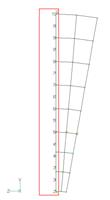
После этого нажмите «ОK».
 |
Теперь необходимо определить какие степени свободы, и в какой системе координат будут ограничены. В следующем окне в поле данных Coord Sys укажите созданную полярно-цилиндрическую систему координат: «New coord system», в области данных DOF (степени свободы) пометьте TT (ограничение в окружном направлении) и нажмите «ОK», в узлах появятся граничные условия, и высветится окно для дальнейшего выбора узлов с граничными условиями.
 Чтобы задать такие же граничные условия на другой грани, нужно изменить вид модели, не прерывая выполнения текущей команды. Для этого нажмите в левой верхней части экрана на кнопку (динамическое вращение).
Чтобы задать такие же граничные условия на другой грани, нужно изменить вид модели, не прерывая выполнения текущей команды. Для этого нажмите в левой верхней части экрана на кнопку (динамическое вращение).
На экране появится вспомогательное окно для этой команды, в котором необходимо пометить опцию Rotate Z (вращать относительно оси Z). Далее с помощью мыши поверните модель таким образом, чтобы вторая боковая наклонная грань заняла вертикальное положение.
 |
Нажмите «ОK». Заметьте, т.к. остается активным окно “Entity Selection – Enter Node(s) to Select” – вы снова возвращаетесь к выполнению операций с граничными условиями.
Нажав на клавиатуре клавишу Shift, и не отпуская её, установите курсор мышью в нужном на модели месте, нажмите левую кнопку мыши и, удерживая её, движением мыши обозначить прямоугольную область, вокруг правой грани модели. Эта прямоугольная область должна захватить внутрь себя узлы, где будет определено граничное условие (см. рисунок).
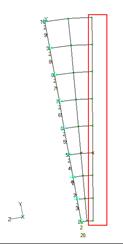
 |
После этого нажмите «Ок». Определите для выбранных узлов ограничение степени свободы в направлении TT и нажмите «ОK» и «Cancel».
Далее необходимо определить граничные условия в осевом направлении. Для этого необходимо развернуть модель в пространстве: войдите в меню View Þ Rotate или функциональной клавишей F8, выберите в появившемся окне тип изображения XY Top (вид сверху на плоскость XY)и нажмите «ОK».
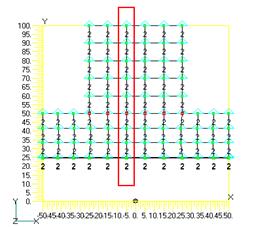
Выполните последовательность команд Model Þ Constraint (граничные условия) Þ Nodal (узловые) и в появившемся окне выбора узлов, с помощью клавиши Shift выделите прямоугольную область как показано на рисунке.
 В следующем окне пометьте для выбранных узлов граничные условия в направлении TZ.
В следующем окне пометьте для выбранных узлов граничные условия в направлении TZ.
Нажмите «ОK», в появившемся окне, программа спросит: хотите ли вы заменить старые граничные условия (ТТ) на новые (TZ)? Нужно ответить – «Нет» и тогда программа скомбинирует предыдущие и текущие граничные условия.
Нажмите «Cancel». Чтобы обновить экран нажмите CTRL+A.
На этом задание граничных условий окончено.
Дата публикования: 2014-11-18; Прочитано: 336 | Нарушение авторского права страницы | Мы поможем в написании вашей работы!
